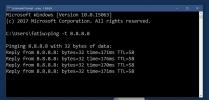Kako automatski zaključati Windows 10 kada vaš sustav ne radi
Windows je fleksibilan OS koji vam omogućuje da radite gotovo sve što želite. Možete kontrolirati gotovo svaki njegov aspekt, osim što, čini se, ne možete kontrolirati kada će se sustav Windows 10 zaključati. Zapravo, čini se da ne možete automatizirati zaključavanje sustava Windows 10 osim ako ne koristite Dinamička brava. Istina je da sustav Windows 10 možete automatski zaključati ako vaš sustav predugo ne radi. Postavka je tu od samog početka i zapravo je značajka koja je bila prisutna u Windows XP, Vista, 7 i 8 / 8.1.
Da budemo jasni, govorimo o zaključavanju vašeg sustava, tj. Isto se događa kad dodirnete Win + L. Vaš zaslon neće biti prebačen u stanje mirovanja, niti vaš sustav neće biti u stanju spavanja. Ako su to postavke koje tražite, idite na Opcije napajanja na upravljačkoj ploči ili idite na grupu postavki sustava u aplikaciji Postavke i potražite karticu Napajanje i stanje spavanja.
Automatsko zaključavanje sustava Windows 10
Windows 10 još uvijek ima čuvar zaslona. Možda se sjetite da čuvar zaslona, ako je aktivan, također može zaključati vaš sustav. Uvijek se to čini i u starijim verzijama sustava Windows. Da biste automatski zaključali Windows 10 nakon što ste neko vrijeme bili neaktivni, morate uključiti čuvar zaslona.
Otvorite aplikaciju Postavke i idite na grupu postavki za personalizaciju. Odaberite karticu Zaključani zaslon i pomaknite se do samog kraja. Na raspolaganju će vam biti opcija pod nazivom Postavke čuvara zaslona. Kliknite ga.
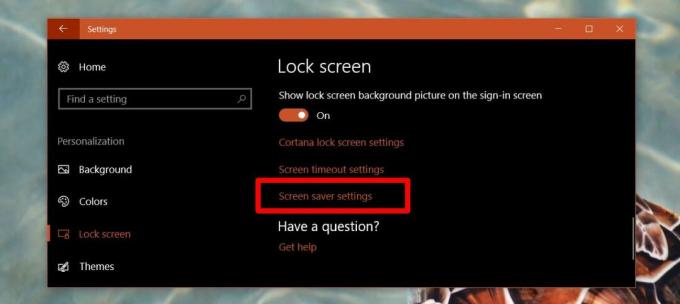
U prozoru postavki čuvara zaslona otvorite padajući izbornik i odaberite "Prazno", ili bilo što drugo. U polje "Čekaj" unesite razdoblje automatskog zaključavanja. Na primjer, ako unesete 1, čuvar zaslona aktivirat će se ako niste bili neaktivni 1 minutu. Zatim provjerite jeste li omogućili opciju "U slučaju nastavljanja, prikaži zaslon za prijavu". To je ono što zaključava Windows 10.

To je sve što trebate učiniti. Možete postaviti vrijeme automatskog zaključavanja na samo jednu minutu. Ako rutinski zaboravite zaključati sustav kad ustanete, možete omogućiti prazan čuvar zaslona i on će automatski zaključati Windows 10 za vas ako ste predugo bili neaktivni. Najbolji dio ovog trika je da možete prilagoditi koliko dugo vaš sustav treba biti u praznom hodu prije nego što se automatski zaključa.
Automatski spavaj Windows 10
Ako želite automatski uspaviti Windows 10 i zatražite lozinku kada probudite svoj sustav, to možete učiniti i vi, a za to vam nije potrebno omogućiti čuvar zaslona.
Otvorite aplikaciju Postavke i idite na grupu zaslona s postavkama. Odaberite karticu Power & Sleep. Pomaknite se prema dolje do opcije napajanja i odaberite kada sustav treba spavati kada je na bateriji i kad je uključen u struju.

Zatim idite na postavku Računi. Odaberite karticu Mogućnosti prijave. U odjeljku Zahtijevaj prijavu odaberite "Kad se računalo probudi iz stanja mirovanja".

Mnogi Windows 10 sustavi dugo vremena izlaze iz sna, a neki završe na praznom ekranu. Ovo je ponavljajući problem sa sustavom Windows 10 od dana, pa je zato prikladnija opcija automatskog zaključavanja.
traži
Najnoviji Postovi
Brzo otvorite Windows naredbeni redak kao administrator u trenutnom putu
Možda ste primijetili da prilikom izvršavanja uslužnog programa nar...
Kako nadzirati stabilnost internetske veze u sustavu Windows
Internet se u nekim zemljama smatra osnovnim ljudskim pravom, dok u...
Kako zamagliti pozadinu na Skype videopozivima
Alati koji snimaju ili struju uživo s vaše web kamere fokusiraju se...